
【iPhone】ユーザー辞書を登録する
iPhoneのユーザー辞書を登録することで、テキスト入力の効率を向上させることができます。
対象OS iOS 15、iOS 16、iOS 17
ユーザー辞書を登録すると?
iPhoneのシステム辞書には、日常で利用するほぼすべての単語が登録されています。ですが、専門性の高い単語や珍しい地名/人名、新しい用語は、辞書登録されておらず、変換候補に表示されない場合もあります。
これらの単語を、ユーザー辞書に登録すると、テキスト入力の変換候補に表示されます。ユーザー辞書には、文章などを登録することもできるので、挨拶文やよく利用するフレーズを辞書登録して、入力効率を向上させることもできます。
1.ユーザー辞書を登録する
iPhoneでユーザー辞書を登録するには、[設定]メニューから行います。登録した単語は、テキスト入力のときに「よみ」を入力することで、変換候補として表示されます。必ずしも正しい読みを入力する必要はないので、覚えやすい読み方で単語を登録したり、挨拶文などの文章を数文字の読みで登録することができます。
-
ホーム画面で、[設定]アイコンをタップして開きます。
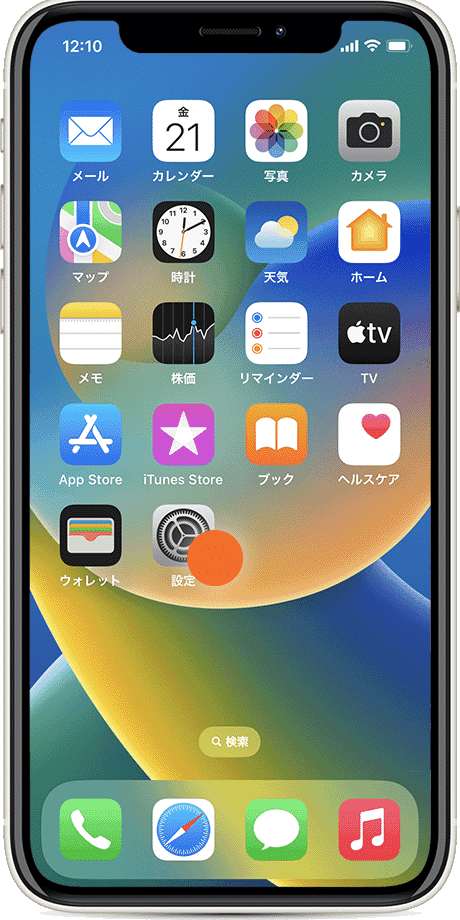
-
設定が開いたら、[一般]をタップします。
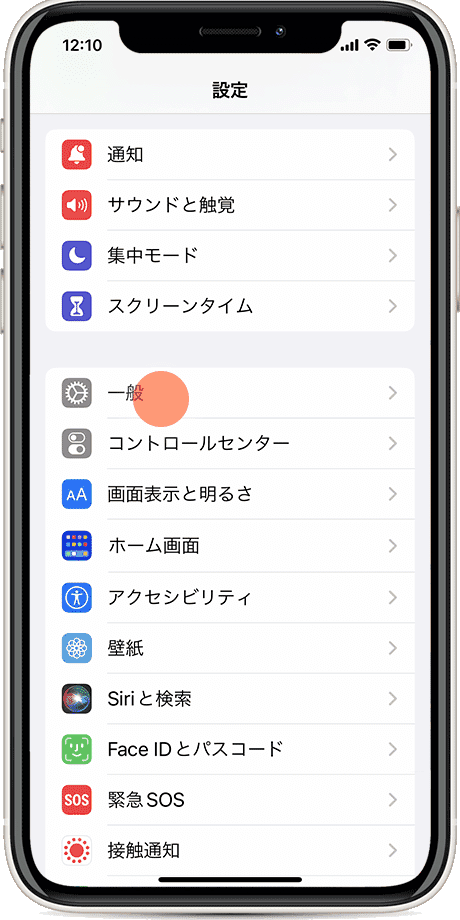
-
一般メニューの中から、[キーボード]をタップします。
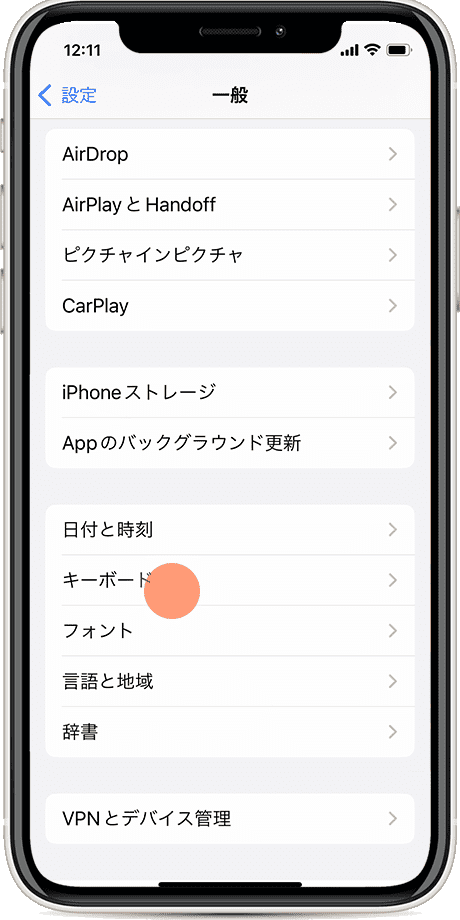
-
[ユーザー辞書]の項目をタップします。
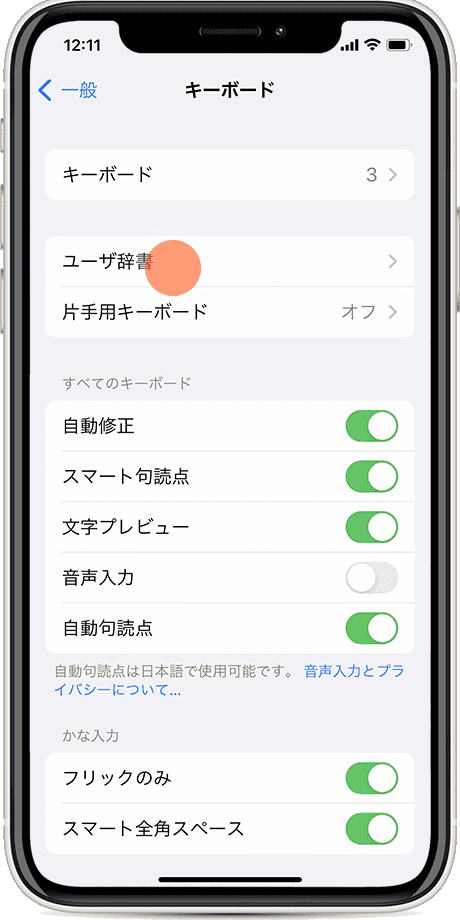
-
画面右上にある +(追加)をタップします。
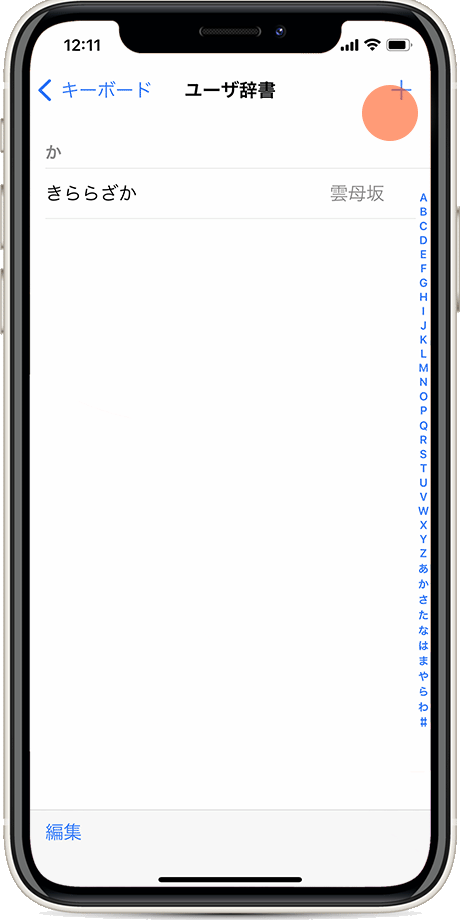
-
ユーザー辞書に登録したい 単語 と よみ を入力します。
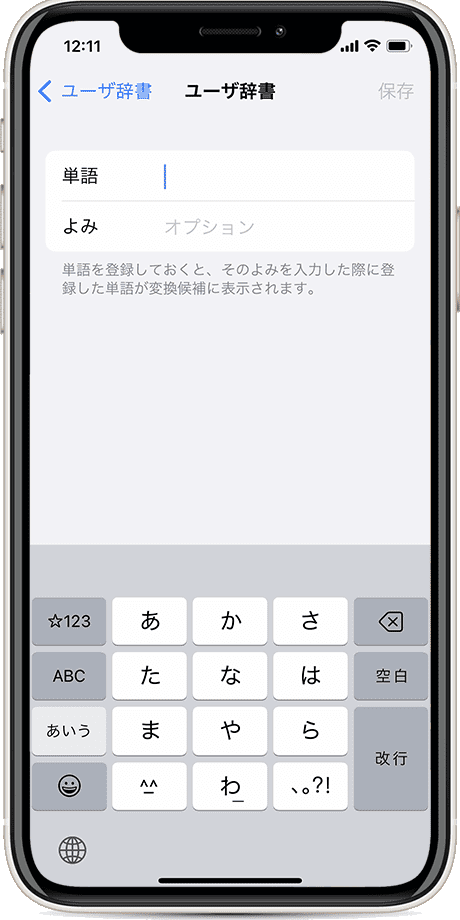
-
[保存]をタップします。(入力したテキストが辞書に登録されます)
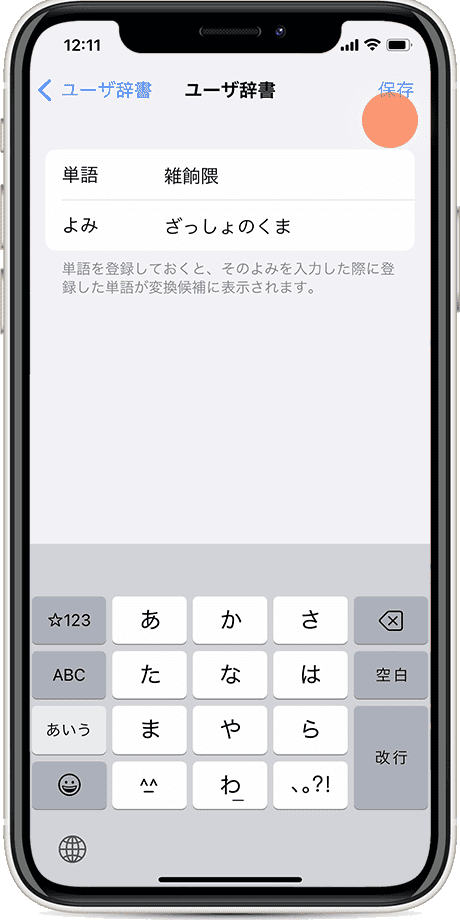
![]() ヒント:
辞書登録したい単語を 範囲選択 して、[ユーザー辞書]とタップして登録することもできます。
ヒント:
辞書登録したい単語を 範囲選択 して、[ユーザー辞書]とタップして登録することもできます。
![]() ヒント:
ユーザー辞書に既に登録されている単語をタップすると、修正することができます。
ヒント:
ユーザー辞書に既に登録されている単語をタップすると、修正することができます。
![]() ヒント:
単語、よみ の項目は、以下のように入力してください。(例)キーボードで、ざっしょのくま と入力したとき、変換候補に 雑餉隈 と表示させたい場合。単語:雑餉隈 と入力します。よみ:ざっしょのくま と入力します。【補足】よみ には、独自の読み方を登録することもできます。よみ には仮名、ローマ字、数字と一部の記号を入力することができます。
ヒント:
単語、よみ の項目は、以下のように入力してください。(例)キーボードで、ざっしょのくま と入力したとき、変換候補に 雑餉隈 と表示させたい場合。単語:雑餉隈 と入力します。よみ:ざっしょのくま と入力します。【補足】よみ には、独自の読み方を登録することもできます。よみ には仮名、ローマ字、数字と一部の記号を入力することができます。
2.辞書を共有する
iCloud Driveを有効にすると、同じAppleIDを利用するすべてのデバイスで、辞書登録した単語やキーワードを共有することができます。
-
ホーム画面を開き、[設定]アイコンをタップして開きます。
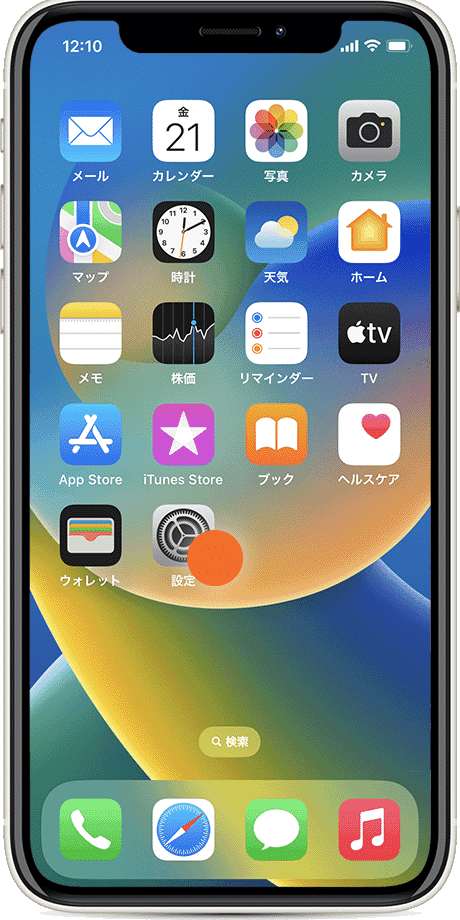
-
Apple IDの アカウント名 をタップします。
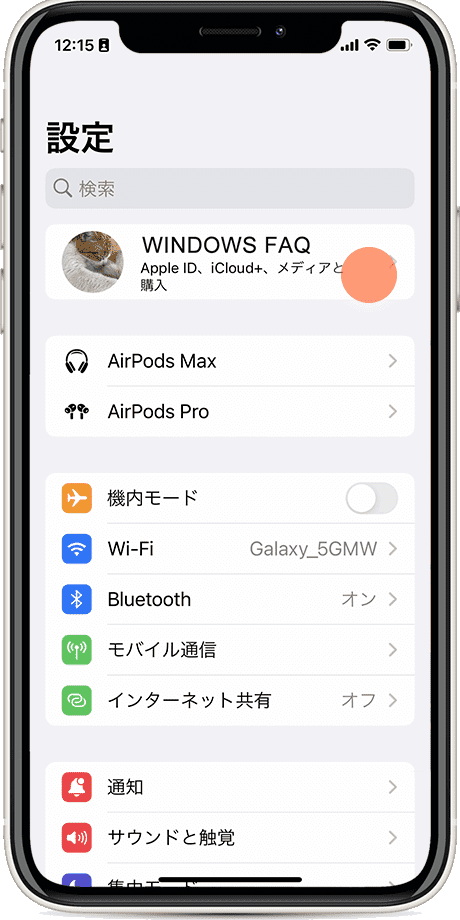
-
メニューの中から、[iCloud]をタップします。
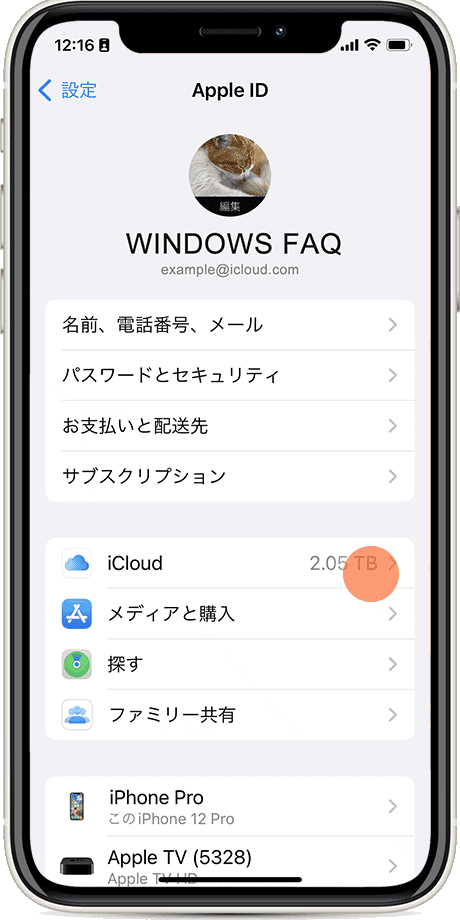
-
[iCloud Drive]の項目をタップします。
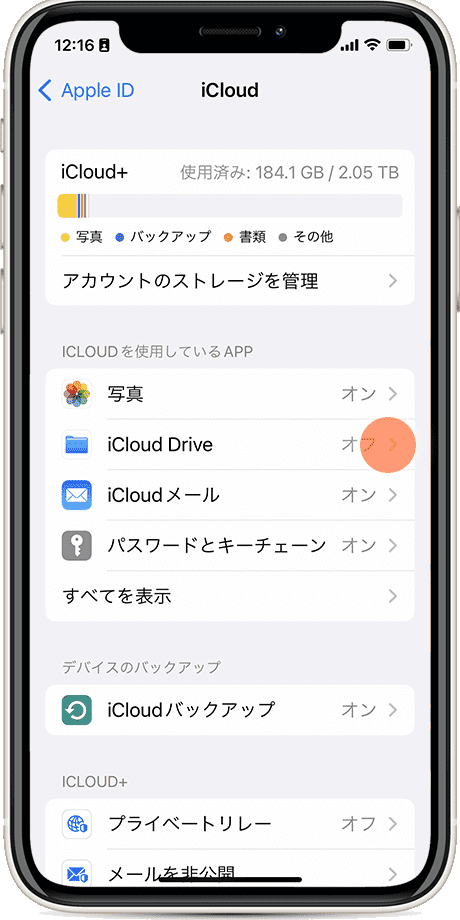
-
[このiPhoneを同期]をオンにします。
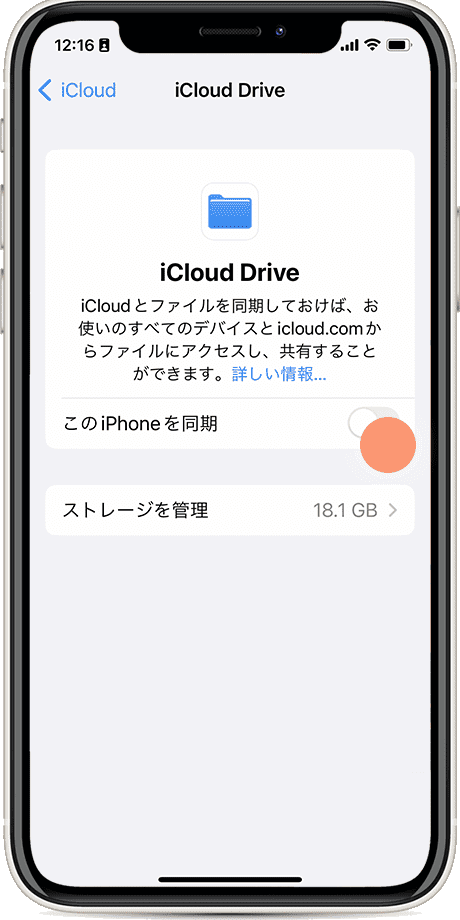
関連サイト(外部)
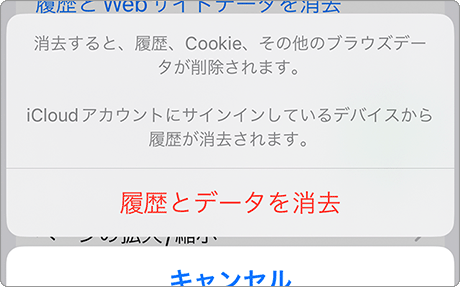
 Copyright e-support. All Rights Reserved.
Copyright e-support. All Rights Reserved.